oppo手机怎么样刷机
OPPO手机刷机方法多样,需先了解具体步骤和注意事项,确保操作正确,避免出现问题,可通过下载官方或第三方刷机包,连接电脑进行刷机操作,简单方便,但需注意数据备份。
PO手机刷机是一项相对复杂但可以带来全新系统体验的操作,下面将详细介绍OPPO手机的刷机流程、注意事项以及常见问题解答,帮助用户顺利完成刷机。

刷机前准备
| 步骤 | 注意事项 | |
|---|---|---|
| 备份数据 | 使用OPPO自带的“备份与恢复”功能或第三方软件备份联系人、短信、照片等重要数据。 | 确保备份完整,避免数据丢失。 |
| 下载刷机包 | 从OPPO官网或可靠ROM社区下载与手机型号匹配的刷机包(.zip或.ozip格式)。 | 确保来源可靠,避免下载到恶意软件。 |
| 检查电量 | 确保手机电量充足,建议80%以上。 | 避免刷机过程中因电量不足导致中断。 |
| 准备工具 | 数据线、电脑(如需线刷)、刷机工具(如Fastboot、SP Flash Tool等)。 | 确保工具与手机型号兼容。 |
进入刷机模式
| 模式 | 操作步骤 | 适用场景 |
|---|---|---|
| 卡刷(Recovery模式) | 关机状态下同时按住音量上键和电源键(部分机型需加按音量减键)。 进入Recovery模式后,选择语言(如简体中文)。 |
适合普通用户,操作简单,风险较低。 |
| 线刷(Fastboot模式) | 关机状态下同时按住音量减键和电源键进入Fastboot模式。 通过数据线连接电脑,使用刷机工具选择刷机包。 |
适合进阶用户,可解决深层系统问题。 |
刷机操作步骤
卡刷流程
| 步骤 | 注意事项 | |
|---|---|---|
| 清除数据 | 在Recovery模式中选择“清除数据”或“双清”(缓存和数据)。 | 此操作会删除所有本地数据,务必提前备份。 |
| 安装刷机包 | 选择“安装升级包”或类似选项,找到下载的刷机包进行安装。 | 耐心等待,不要中断操作。 |
| 重启手机 | 安装完成后选择“重启”或手动重启手机。 | 确保刷机包安装成功后再重启。 |
线刷流程
| 步骤 | 注意事项 | |
|---|---|---|
| 驱动安装 | 根据电脑系统(WIN64位或WIN32位)安装相应驱动。 | 确保驱动安装成功,否则无法识别手机。 |
| 刷机工具设置 | 打开刷机工具,选择下载的刷机包和对应手机型号。 | 确保型号匹配,避免刷错导致变砖。 |
| 开始刷机 | 按照工具提示进行操作,等待刷机完成。 | 保持手机与电脑连接稳定,不要断开。 |
刷机后操作
| 步骤 | 注意事项 | |
|---|---|---|
| 检查系统 | 重启后检查系统版本、应用是否正常。 | 如有问题,可重新刷机或联系售后。 |
| 恢复数据 | 使用备份数据进行恢复(如云端同步或第三方软件)。 | 确保数据完整性,部分数据可能需要手动恢复。 |
| 更新应用 | 刷机后可能需要更新部分应用以兼容新系统。 | 及时更新,避免兼容性问题。 |
注意事项
- 风险提示:刷机可能导致手机损坏或变砖,操作需谨慎。
- 刷机包选择:务必选择与手机型号完全匹配的刷机包,避免使用不兼容版本。
- 电量保证:刷机过程中确保电量充足,建议80%以上。
- 数据备份:刷机前务必备份重要数据,避免丢失。
- 操作规范:严格按照教程操作,避免误操作导致失败。
常见问题解答(FAQs)
问题1:刷机后数据还能恢复吗?
答:刷机会清除手机本地存储的所有数据,但云端备份的数据(如联系人、照片等)可以通过登录账号同步恢复,如果使用第三方备份软件,也可以根据备份文件进行恢复。
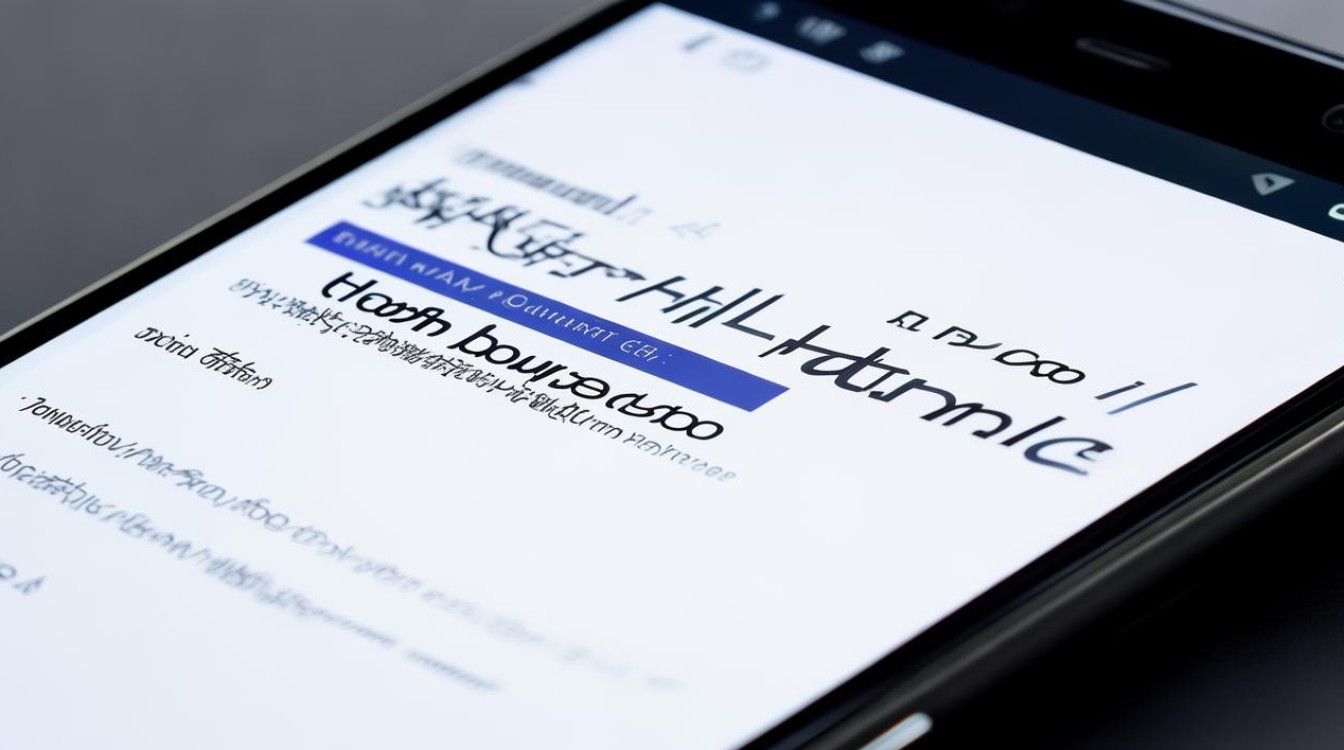
问题2:刷机失败导致手机无法开机怎么办?
答:如果刷机失败导致手机无法开机,可以尝试以下方法:
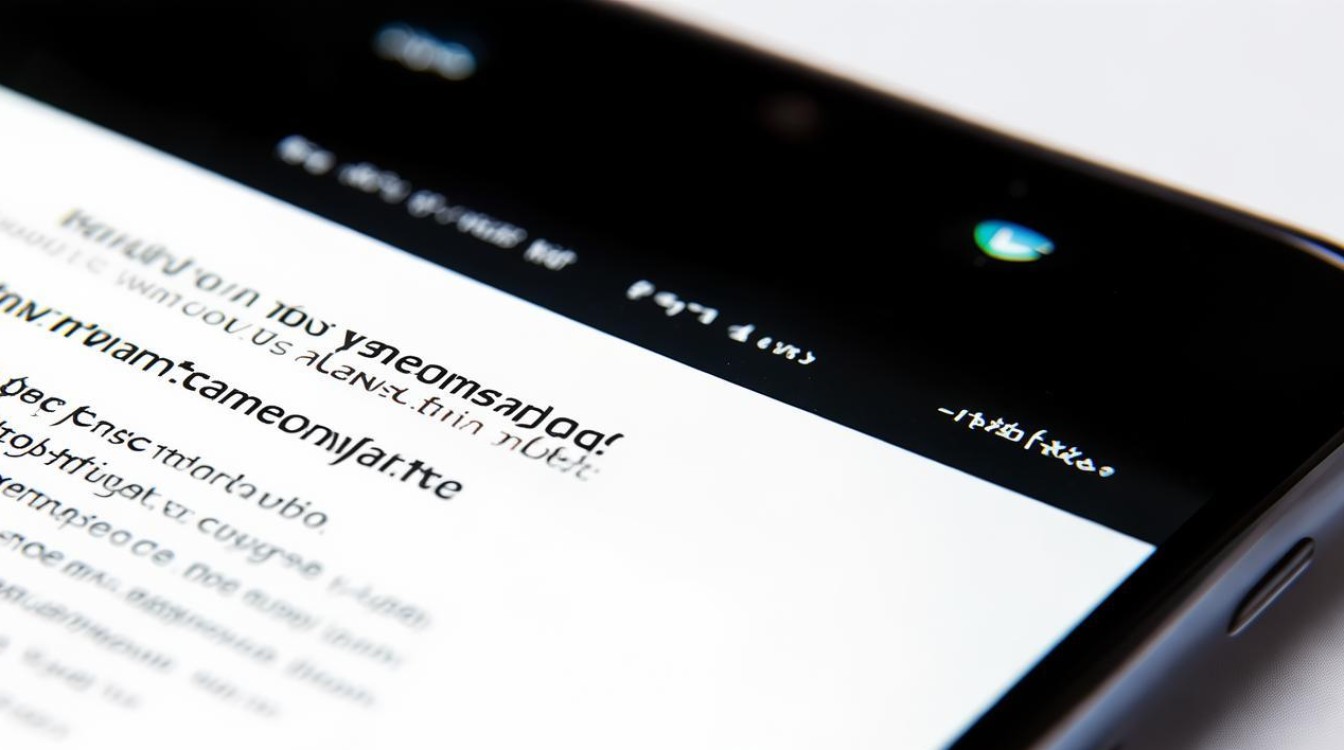
- 重新进入Recovery模式,清除数据并重新安装刷机包。
- 如果问题依旧,建议联系OPPO官方售后服务中心进行处理,避免进一步损坏手机。
版权声明:本文由环云手机汇 - 聚焦全球新机与行业动态!发布,如需转载请注明出处。


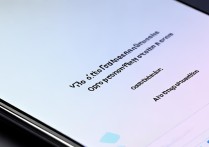



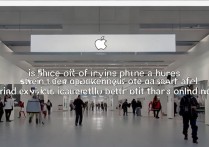





 冀ICP备2021017634号-5
冀ICP备2021017634号-5
 冀公网安备13062802000102号
冀公网安备13062802000102号